Ruby环境搭建
- 格式:doc
- 大小:34.50 KB
- 文档页数:2
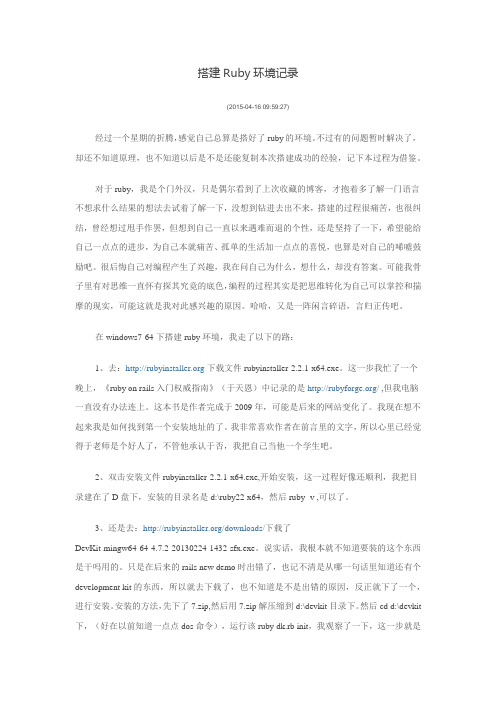
搭建Ruby环境记录(2015-04-16 09:59:27)经过一个星期的折腾,感觉自己总算是搭好了ruby的环境。
不过有的问题暂时解决了,却还不知道原理,也不知道以后是不是还能复制本次搭建成功的经验,记下本过程为借鉴。
对于ruby,我是个门外汉,只是偶尔看到了上次收藏的博客,才抱着多了解一门语言不想求什么结果的想法去试着了解一下,没想到钻进去出不来,搭建的过程很痛苦,也很纠结,曾经想过甩手作罢,但想到自己一直以来遇难而退的个性,还是坚持了一下,希望能给自己一点点的进步,为自己本就痛苦、孤单的生活加一点点的喜悦,也算是对自己的唏嘘鼓励吧。
很后悔自己对编程产生了兴趣,我在问自己为什么,想什么,却没有答案。
可能我骨子里有对思维一直怀有探其究竟的底色,编程的过程其实是把思维转化为自己可以掌控和揣摩的现实,可能这就是我对此感兴趣的原因。
哈哈,又是一阵闲言碎语,言归正传吧。
在windows7-64下搭建ruby环境,我走了以下的路:1、去:下载文件rubyinstaller-2.2.1-x64.exe。
这一步我忙了一个晚上,《ruby on rails入门权威指南》(于天恩)中记录的是/ ,但我电脑一直没有办法连上。
这本书是作者完成于2009年,可能是后来的网站变化了。
我现在想不起来我是如何找到第一个安装地址的了。
我非常喜欢作者在前言里的文字,所以心里已经觉得于老师是个好人了,不管他承认于否,我把自己当他一个学生吧。
2、双击安装文件rubyinstaller-2.2.1-x64.exe,开始安装,这一过程好像还顺利,我把目录建在了D盘下,安装的目录名是d:\ruby22-x64,然后ruby -v ,可以了。
3、还是去:/downloads/下载了DevKit-mingw64-64-4.7.2-20130224-1432-sfx.exe。
说实话,我根本就不知道要装的这个东西是干吗用的。
只是在后来的rails new demo时出错了,也记不清是从哪一句话里知道还有个development kit的东西,所以就去下载了,也不知道是不是出错的原因,反正就下了一个,进行安装。

rubyforselenium2.0环境搭建⼀、本地环境:
本机:win10,64位系统
浏览器:Chrome
//其他环境不⼀⼀列举,请⾃⾏对应
⼆、搭建步骤:
1、ruby安装及配置:
ps.建议下载x.x.0的版本,末尾1位⾮零版本属于中间迭代版本(相对没有那么稳定,当然可以选择体验挑战)
检查环境变量(如果安装过程中你勾选了⾃动关联环境变量,该步骤可以省略):
我的电脑->系统属性->⾼级系统设置->环境变量,添加环境变量对应⾃⼰ruby的路径:
测试安装情况:
运⾏命令⾏,通过 ruby -v查询版本,出现如图内容即可:
2、下载及配置"chromedriver.exe"(⾕歌浏览器驱动程序)
ps2.chromedriver.exe存放位置必须配置到环境变量PATH⾥(配置⽅法⽹上介绍很多,不细讲)
3、安装selenium-webdriver包
命令⾏敲:gem install selenium-webdriver即可:
ps.在安装过程中如果出现原有源很慢的情况下,可以切换到淘宝源试试.
再重点提⼀下,本地环境不同所引起的问题,基本属于配套问题,在部署中⼀定要提前关注!
//⾕歌浏览器版本<->⾕歌浏览器驱动版本、本地是多少位系统等等...
到这⾥,ruby for selenium2.0环境搭建完成了,在搭建过程所遇到的问题会归纳到问题汇总。

ruby安装配置详解ruby on rails推荐的生产运行环境是Linux/FreeBSD/Unix,即Unix系列的操作系统,采用lighttpd+FCGI的解决方案。
以下我将以Linux操作系统,lighttpd+FCGI,MySQL数据库为例,从源代码编译安装开始讲解。
在安装之前,应该确认Linux操作系统已经安装好gcc编译器,否则请用Linux安装光盘先行安装gcc编译器:gcc –v如能返回gcc版本号,则gcc正确安装。
下面分步骤详细讲解环境的安装和设置目录[ - ]1.安装Ruby 解析器2.安装ruby on rails3.安装ruby 的数据库适配器4.安装Ruby 的FCGI 支持5.安装lighttpd Web Server6.安装ImageMagick 和RMagic (可选)7.FAQ(疑难解答)安装Ruby 解析器一些Linux发行版本,MacOSX操作系统都自带Ruby解析器,但是我仍然建议自行下载ruby 源代码编译安装。
因为一方面可以自己定制ruby安装的路径,另一方面可以在编译过程中自行添加更多的特性。
ruby的源代码可以从Ruby官方网站下载:/en/downloads/下载源代码包到本地Linux主机,然后解压缩,进入该目录,进行配置,编译和安装:tar xzvf ruby-1.8.5.tar.gzcd ruby-1.8.5./configure –prefix=/usr/local/rubymake && make install如果想浏览所有的configure参数,可以:./configure –help |more如果不定制安装的目录,默认将安装到/usr/local目录下面。
然而我建议自行定制一个ruby的安装目录,例如/usr/local/ruby,这样便于以后的升级,不会和操作系统其他软件混在一起。
安装好以后,修改操作系统PA TH路径,加入/usr/local/ruby/bin:export PA TH=/usr/local/ruby/bin:$PATH将我们自己安装的ruby放在系统PATH前面,避免操作系统自带的ruby造成的干扰。

Windows下RubyonRails开发环境安装配置图⽂教程本⽂详细介绍如何在Windows配置Ruby on Rails 开发环境,希望对ROR初学者能有帮助。
⼀、下载并安装Ruby双击安装,安装过程出现如下界⾯。
如图这⾥我们选择安装路径为 D:\Ruby。
下⾯有3个选项分别是:(1) 是否安装tclTk⽀持。
(2) 添加ruby命令路径到系统环境变量PATH。
(3)是否将 .rb 和.rbw ⽂件关联到Ruby。
这⾥我们全部打勾。
点击“Install” 安装完毕。
打开CMD窗⼝,运⾏ ruby -v 显⽰ruby当前版本号。
如图你也可以输⼊ ruby -e 'puts "hello world" ',则显⽰ hello world。
也可以打开记事本写⼀段代码如: puts "hello world",保存为 test.rb,然后在CMD中运⾏ ruby test.rb 则显⽰结果 hello world。
我想你不⽢⼼就⽤记事本来写程序吧,这⾥推荐⼀款轻巧的代码编辑器SciTE,⽀持多种语法⾼亮显⽰及⾼亮导出,且免费开源。
以前的RubyInstaller ⾃带SciTE,⽽新版需要⾃⼰下载。
官⽅地址: windows下有绿⾊版和安装版,安装版下载点这⾥。
安装SciTE后,打开它,我们输⼊代码 puts "hello world" ,点击菜单=>file=>save 保存⽂件为test.rb。
然后按键盘F5,右侧输出窗⼝出现结果。
如图:⼆、下载并安装RubyGemsRubyGems是⼀个⽅便⽽强⼤的Ruby程序包管理器,类似RedHat的RPM。
它将⼀个Ruby应⽤程序打包到⼀个gem⾥,作为⼀个安装单元。
特点:能远程安装包,包之间依赖关系的管理,简单可靠的卸载,查询机制,能查询本地和远程服务器的包信息,能保持⼀个包的不同版本,基于Web的查看接⼝,能查看你安装的gem的信息。

学习使用Ruby构建Web应用在当今互联网时代,Web应用正成为企业、个人以及各行各业的必备工具。
而Ruby作为一种简洁、灵活且易于学习的编程语言,一直都备受开发者的喜爱。
本文将介绍学习使用Ruby构建Web应用的基本过程和步骤。
第一步,安装Ruby和Rails首先,我们需要在本地环境中安装Ruby以及Ruby on Rails。
Ruby可以从官方网站上下载并安装,而Rails则可以通过Ruby的包管理器进行安装。
安装完成后,我们就可以开始构建我们的Web应用了。
第二步,创建一个新的Rails应用通过运行命令行指令`rails new app_name`,我们可以创建一个新的Rails应用。
在创建应用的过程中,Rails会自动为我们生成一些开箱即用的文件和目录结构,这些文件和目录将帮助我们更高效地构建应用。
第三步,设置数据库绝大多数的Web应用都需要与数据库进行交互,因此我们需要配置数据库。
Rails提供了一个便捷的工具可以帮助我们完成数据库的设置。
通过在命令行中运行`rails db:create`,我们可以创建一个数据库。
接下来,运行`rails generate migration`命令来生成数据库迁移文件,通过迁移文件我们可以创建、修改和删除数据库的表结构。
第四步,设计应用的模型在Rails中,我们通过定义模型类来表示应用中的数据结构和业务逻辑,模型类将对应于数据库中的表。
我们可以通过运行`rails generate model`命令来生成模型类,然后在模型类中定义字段、验证规则和关联关系。
第五步,编写控制器控制器是Web应用与用户交互的接口。
我们可以通过运行`rails generate controller`命令来生成控制器。
在控制器中,我们可以定义各种动作(action)来处理用户的请求,并在动作中完成逻辑处理。
第六步,设计视图视图用于展示用户界面,并与控制器中的动作进行交互。
Rails使用一种模板语言(ERB)来帮助我们编写视图。

Windows系统中Ruby on Rails 4生产环境搭建
熊棠;唐勇
【期刊名称】《电脑知识与技术》
【年(卷),期】2016(012)002
【摘要】在Windows server 2008 R2 Enterprise系统中,使用SQLServer2008数据库,Ruby on Rails 4为开发框架,Puma为应用服务器,Apache 2作为Web服务器,构建负载均衡的多线程服务生产环境。
【总页数】3页(P216-218)
【作者】熊棠;唐勇
【作者单位】武警四川总队通信网络管理中心,四川成都610015;武警四川总队通信网络管理中心,四川成都610015
【正文语种】中文
【中图分类】TP311
【相关文献】
1.JetBrains RubyMine
2.0——用于Ruby和Rails动态开发的动态集成开发环境[J],
2.Ruby on rails开发框架的实际应用 [J], 刘继
3.一种在ruby on rails中图片上传与处理的方法 [J], 曹震中
4.Ruby on Rails创业实践——Ruby创始人松本行弘访谈录 [J], 欧阳璟
5.Ruby on Rails 与 Struts 在应用中的对比 [J], 陈锵
因版权原因,仅展示原文概要,查看原文内容请购买。
Ubuntu系统安装Ruby的三种⽅法Ruby是⼀个开源的动态编程语⾔,它有优美的语法,可⽤于构建可伸缩的Web应⽤程序。
ruby gems可以很好地增强Ruby开发者的开发效率。
要在Ubuntu系统上安装Ruby,有⼏种⽅法,每种⽅法都只需⼏步就能搞定。
⽅法⼀:使⽤apt-get安装可以直接使⽤两个命令完成Ruby的安装。
# sudo apt-get update# sudo apt-get install ruby或者# sudo apt-get install ruby2.0⽅法⼆:使⽤brightbox ppa仓库安装# sudo apt-get install Python-software-properties# sudo apt-add-repository ppa:brightbox/ruby-ng# sudo apt-get update# sudo apt-get install ruby2.1 ruby2.1-dev⽅法三:使⽤RVM安装RVM是Ruby的版本管理器⼯具。
1、安装RVM# sudo apt-get curl# curl -L https://get.rvm.io | bash -s stable# source ~/.rvm/scripts/rvm2、安装RVM的环境依赖# rvm requirements3、安装Ruby# rvm install ruby如果想在Ubuntu上安装多个Ruby版本,那么可以使⽤下⾯的命令来指定使⽤rvm作为默认的Ruby版本管理。
# rvm use ruby --default检查当前成功安装的Ruby版本# ruby -v安装gems# gem list# gem install [gem-name]⽐如gem-name可以写sass如果要从本地安装gems,命令如下:# gem install --local [path of gem file]可以使⽤命令更新已安装的gems,命令如下:# gem update --system或者# gem update以上就是本⽂的全部内容,希望对⼤家的学习有所帮助,也希望⼤家多多⽀持。
快速上手使用Ruby进行Web开发第一章:引言Ruby是一种简单、灵活且高效的编程语言,尤其适用于Web开发。
本文将介绍如何快速上手使用Ruby进行Web开发。
我们将分为以下几个章节逐步展开。
第二章:环境设置为了开始使用Ruby进行Web开发,我们首先需要设置开发环境。
请按照以下步骤进行操作:1. 下载和安装Ruby解释器:在Ruby官方网站上下载最新版本的Ruby解释器,并按照安装指南进行安装。
2. 安装RubyGems:RubyGems是Ruby的软件包管理器,它可以帮助我们方便地安装和管理Ruby库。
在命令行中运行`gem install rubygems`进行安装。
3. 安装Bundler:Bundler是一个用于管理项目依赖关系的工具。
在命令行中运行`gem install bundler`进行安装。
第三章:Web框架Ruby有许多流行的Web框架可供选择,比如Ruby on Rails和Sinatra。
这些框架可以帮助我们快速构建Web应用程序。
在本章中,我们将选择其中一个框架来进行介绍。
我们将以Ruby on Rails为例。
Rails是一个基于MVC(Model-View-Controller)架构的高效Web开发框架。
以下是使用Rails进行Web开发的基本步骤:1. 创建一个新的Rails应用程序:在命令行中运行`rails new myapp`,其中`myapp`是你的应用程序名称。
2. 定义数据模型:使用Rails的生成器命令来创建数据库表格和模型类。
例如,运行`rails generate model User name:string email:string`将创建一个用户模型。
3. 设计和实现控制器:使用控制器来处理请求并决定如何响应。
运行`rails generate controller Welcome index`将创建一个欢迎页面的控制器。
4. 创建视图:视图是用户界面的一部分,它用于展示数据和接受用户输入。
Ruby on Rails环境搭建一、确认系统版本1.确认你当前MacOS系统版本号为10.10及以上二、安装Xcode1.再AppStore中下载并安装Xcode开发工具三、终端使用1.在系统中找到终端(Terminal)2.启动终端,输入并执行命令:jot - 1 253.若终端正确打印出1~25的数字,则进行下一步四、安装Homebrew1.在终端中输入并执行命令:ruby -e "$(curl-fsSL https:///Homebrew/install/master/install)"2.确认安装正确,在终端中输入命令:brew –v3.若返回结果为所显示当前所安装版本号,则进行下一步骤五、安装Git版本控制工具1.在终端中输入并执行命令:brew install git2.确认当前安装的git版本,输入并执行命令:git–version3.若成功返回当前git版本,安装正确,进入下一步骤4.自行对git进行配置,方法自行谷歌六、安装RVM andRuby1、安装RVM,在终端中输入并执行命令:\curl -L https://get.rvm.io |bash -s stable2、重启终端,确定RVM安装成功,输入并执行命令:type rvm | head-n 13、安装Ruby,在终端中输入并执行命令:rvm use ruby --install–default4、若安装正确,查看所安装Ruby版本,输入命令:ruby –v七、安装Rails1.安装Rails,在终端中输入并执行:gem install rails --no-ri --no-rdoc2.安装正确后,查看确认版本号,输入命令:rails --version。
使用Ruby编程语言构建Web应用的基础教程引言:Ruby是一种简洁、灵活、可读性高的编程语言,特别适合构建Web应用。
本文将介绍如何使用Ruby语言搭建基础的Web应用,让读者能够快速上手并开始开发他们自己的Web应用项目。
1. Ruby语言简介:a. 简洁易读的语法:Ruby的语法非常简洁,易于理解和阅读。
b. 动态类型:Ruby是一种动态类型的语言,可以让开发者更加灵活地编写代码。
c. 类库丰富:Ruby的生态系统非常丰富,有大量的类库和框架可供使用。
2. Ruby环境搭建:a. 安装Ruby:从Ruby官方网站上下载合适的版本,并按照官方的安装指南进行安装。
3. Ruby基础知识:a. 变量和数据类型:学习Ruby中的变量和常用的数据类型如字符串、整数、浮点数和布尔值。
b. 控制流程:了解Ruby中的条件语句和循环结构,如if-else语句、for循环和while循环。
c. 函数和方法:学习如何定义函数和方法,并使用它们进行代码复用和模块化。
d. 数组和哈希表:掌握Ruby中的数组和哈希表的用法,如添加、删除和查找元素。
4. Ruby的Web框架:a. Rails框架:介绍Ruby on Rails框架,它是一种使用Ruby语言构建Web应用的快速开发框架。
b. 框架安装:了解如何安装Rails框架,并创建一个新的Rails应用。
c. MVC模式:学习Rails框架中的MVC(Model-View-Controller)模式,理解它的概念和工作原理。
d. 路由和控制器:掌握Rails中的路由和控制器的用法,如定义路由规则和处理用户请求。
e. 视图和模板:了解Rails中的视图和模板的使用,如展示数据和生成页面内容。
f. 数据库交互:学习Rails中的数据库交互,如创建模型、执行查询和更新操作。
g. 表单处理:掌握Rails中的表单的处理,如数据验证和提交表单数据的操作。
5. 开发一个简单的Web应用:a. 设计应用:确定一个简单的Web应用的需求,如一个简单的博客系统。
Ruby环境搭建
前几天开始学习ruby技术,写这些文章的主要目的是记录自己的学习过程,也方便以后查找。
ruby的环境搭建非常的简单,但是也有如果初学者也会遇到很多问题,如果遇到问题,建议google先查找,一般来说都会有人已经回答过了的,废话少说。
开始搭建ruby和rails环境
首先说在windows xp下的环境搭建
1. 到或者中下载ruby的windows安装文件,双击进行安装,一直默认就可以了,当然你也可以自定义,注意要选中enable rubygems,打开命令提示符,输入ruby -v如果有版本号显示则表明安装ruby成功。
2. 安装jdk,请到sun公司网站下载,并进行相关环境变量的设置,主要是gem 需要用到jdk
3. 更新gem(一定要更新哦,否则下面rails的安装很容易出错的),安装更新的方法有两种,第一种是去rubyforge网站下载rubrubygems的最新安装包( 我安装的时候最新版本是rubygems-1.3.5)的安装包,双击安装即可。
第二种方法是在命令提示符下输入:gem update –system
4. 安装rails,在命令提示符下输入gem install rails 或 gem install rails –remote这样系统会自动安装rails
5. 安装默认的sqlite3数据库,使用命令gem install sqlite3-ruby –version 1.2.3(注意一定要制定版本号)否则最新的版本可能会有bug,目前sqlite3的bug报告表明,1.2.4版本和win32平台不兼容。
6. 去/sqlitedll-3_6_10.zip下载sqlite3.dll原因是默认数据中需要使用这个文件,把这个dll文件放入c:\ruby\bin目录下。
至此,在windows下的ruby on rails环境就搭建好了。
2009年10月13日添加
话算在我windows下把ruby安装好了,但是我还需要使用ubuntu下的ruby,所以必须在ubuntu下安装一个ruby,安装方法很简单,如下:
在Ubuntu下通过apt包管理器安装ror环境是很方便的。
我自己写了一个脚本:
sudo apt-get install build-essential gcc g++ libssl0.9.8 libssl0.9.8-dbg libssl-dev build-essential
sudo apt-get install ruby
sudo apt-get install libzlib-ruby rdoc ri irb ruby1.8-dev
sudo apt-get install libzlib-ruby
sudo apt-get install rubygems
sudo gem update –system
sudo gem install rails -y
sudo gem install rails –include-dependencies
sudo gem install mongrel -y
sudo gem install mongrel_cluster –include-dependencies
sudo apt-get install libopenssl-ruby
sudo apt-get install libgd-ruby1.8 libyaml-ruby libzlib-ruby
sudo apt-get install imagemagick
sudo apt-get install libmagick9-dev ruby1.8-dev
sudo gem install RMagick -y
直接把上面的一串保存在一个文本文件中,然后用sh命令执行就可以一步安装完成了。
我发现网上很多在安装gem的命令都是错的,在Ubuntu里gem包不是ruby的gem,ubuntu下gem包的解释如下:
Graphics Environment for Multimedia – PureData library
Gem is a loadable library for puredata, which adds OpenGL graphics rendering
and animation to Pd. Pd is a graphical programming language and computer music system.
这个包和ruby一点关系都没有。
正确的应该是rubygems包。
不知道为什么到处有人都是写sudo apt-get install gem的,很多都是转载,有的连转载都不声明,直接试都不试把错的东西直接贴出来。
另有人说源里的gem很过时,现在不会了,源里的gem的版本也是0.9.4。
由东莞搬家公司 整理。